几乎每种电子书格式都在其元数据中保存了书籍的封面。这不仅可以让您通过封面识别一本书(没有双关语的意思),还可以在不同的出版商之间切换并为您的书获得不同的封面。
无论您是否使用 Kindle 设备,您都可以使用 Calibre 等应用程序轻松更改电子书的封面。只要您的图书不受 DRM 技术保护,您就可以自由下载和选择图书封面,从而更改 Kindle 上的锁屏壁纸。
以下是使用 Calibre 在 Kindle 上更改书籍封面所需了解的所有信息。
如何使用 Calibre 在 Kindle 上更改书籍封面
按照以下步骤安装 Calibre 并在 Kindle 上更换书籍封面。
第 1 步:安装 Calibre
首先,点击下面的下载链接即可获得 Calibre 应用程序:
- 机芯 | 下载链接
- 下载适用于 Windows 的 Calibre 的 64 位版本并运行安装程序。
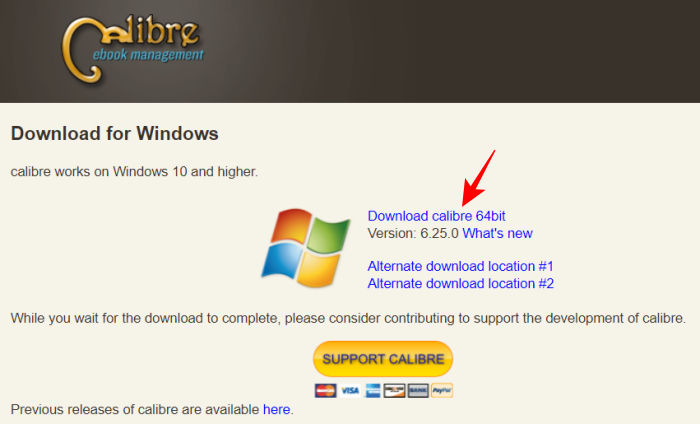
- 然后按照屏幕上的说明安装 Calibre。
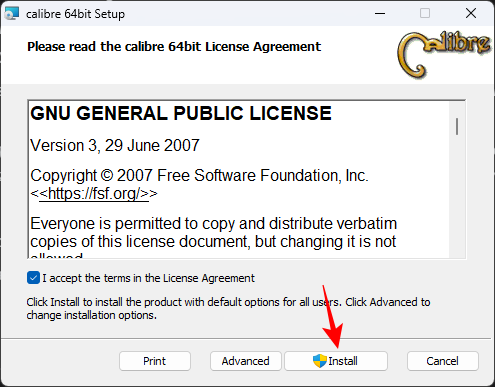
- 它将要求创建一个文件夹来保存其文档。只需单击所有内容的“下一步”,直到 Calibre 正确打开。
第 2 步:安装 Goodreads 插件
- Calibre 打开后,单击上方工具栏最右侧的首选项。
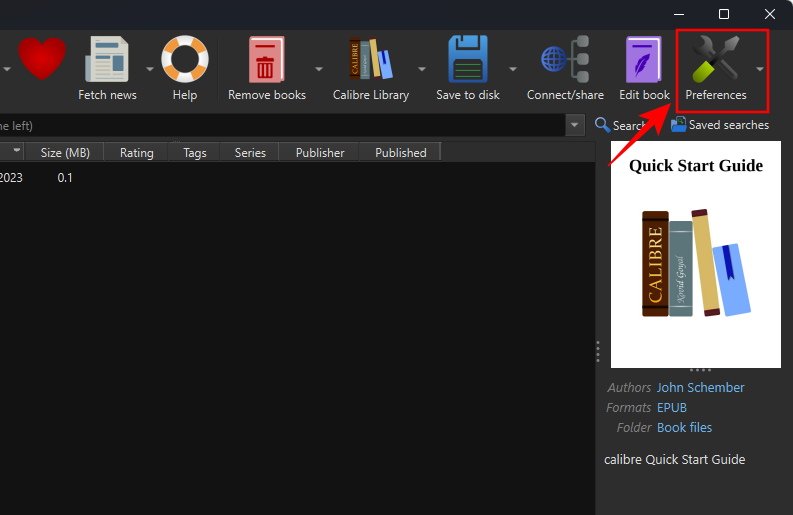
如果该选项处于隐藏状态,请先单击三点按钮,然后选择“首选项”。 - 单击“高级”下的“插件”选项。
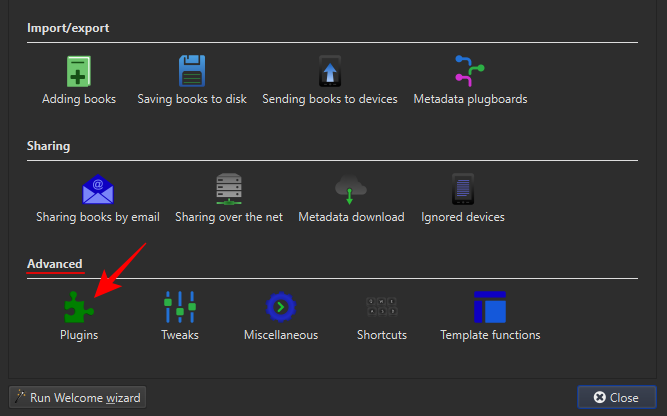
- 单击底部的“获取新插件”。
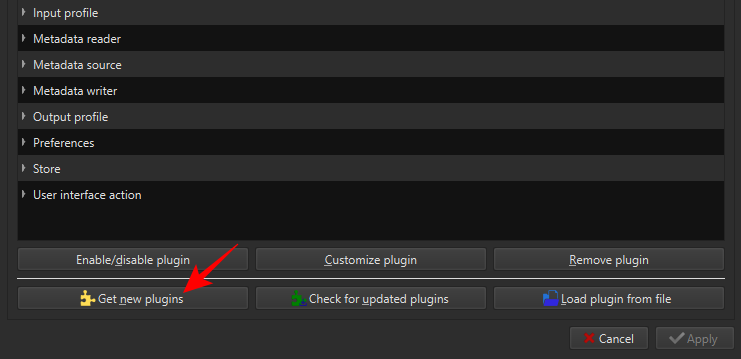
- 在右上角的“按名称过滤”字段中,输入 Goodreads。
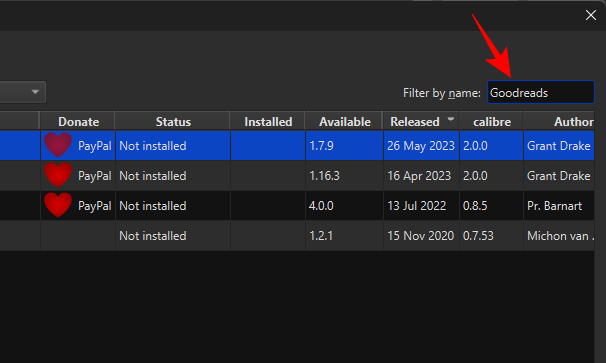
- 选择“Goodreads”,然后单击“安装”。
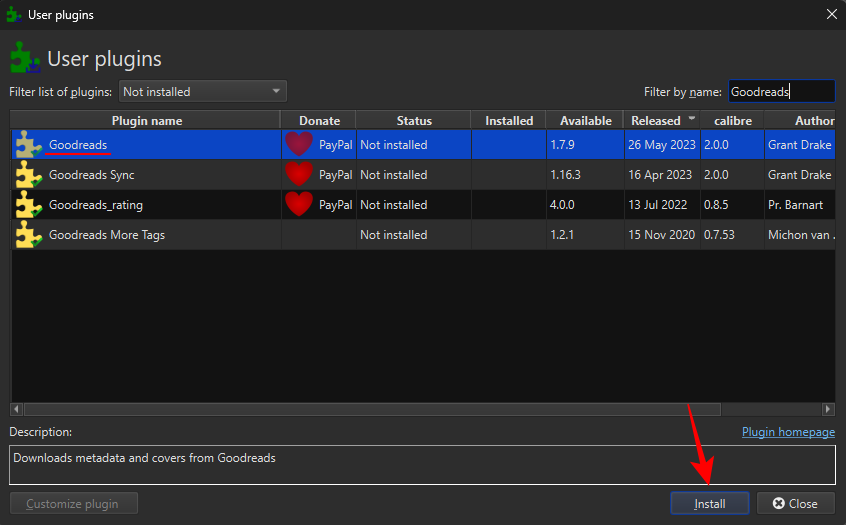
- 单击“是”。
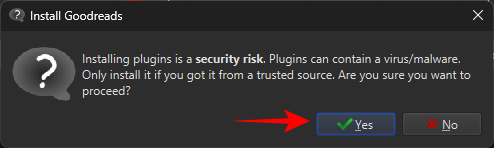
- 单击“确定”。
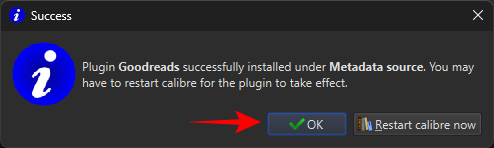
Goodreads 插件可以派上用场,可以从在线资源获取您书籍的元数据及其书籍封面。
第 3 步:导入电子书并编辑元数据
为了给我们的指南提供一个例子,我们从古腾堡项目网站下载了一本书,这是您可以获得 EPUB 格式的各种免费书籍的众多网站之一。
- 将您的图书从 PC 拖放到 Calibre 库中。
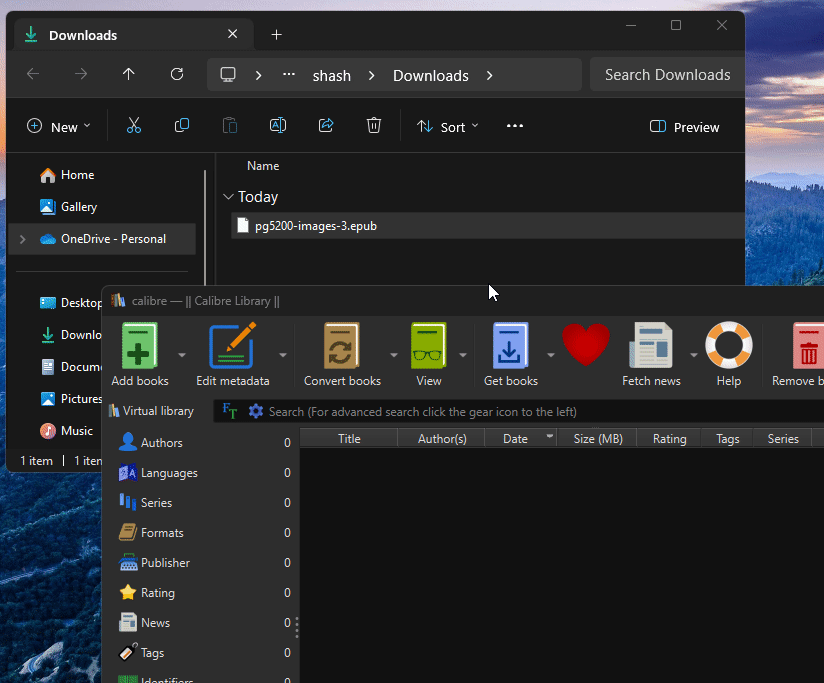
- 选择您的图书,然后单击主工具栏中的“编辑元数据”。
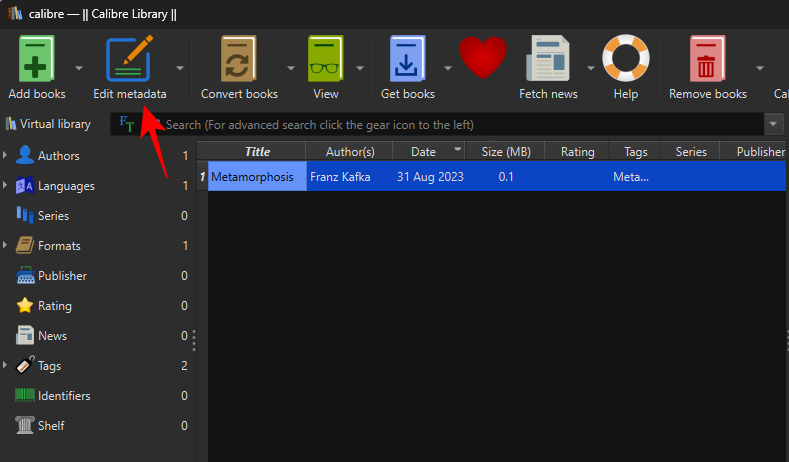
- 选择“下载元数据”。
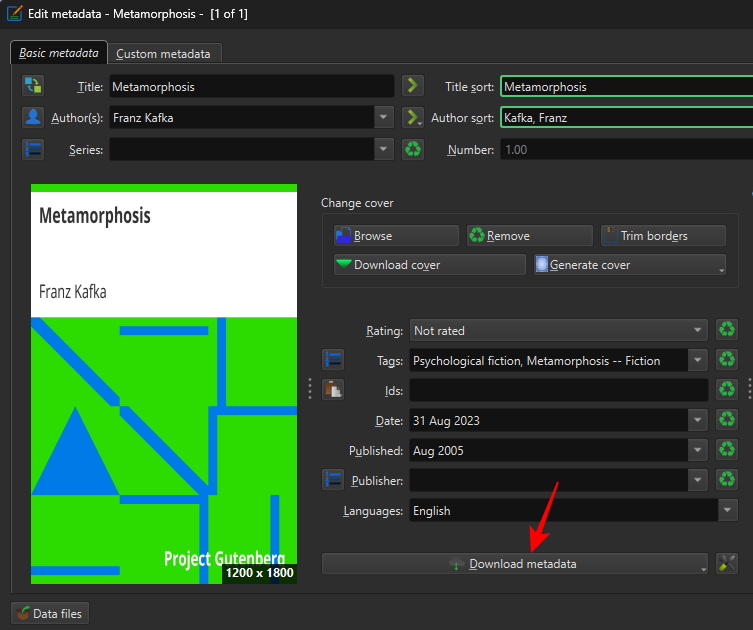
一本书的元数据包含有关它的重要细节,有助于将其与其他书籍区分开来。这包括标题、出版日期、ISBN、描述、封面等内容。 - 等待元数据从可用源下载。
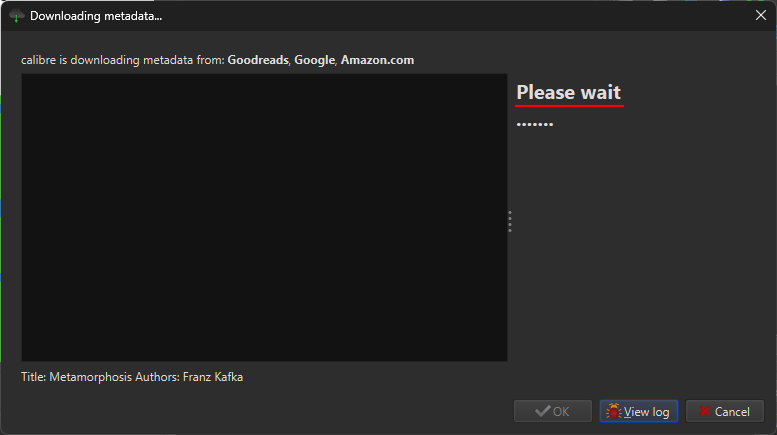
- 您将收到一些与您的标题和版本相匹配的选项。
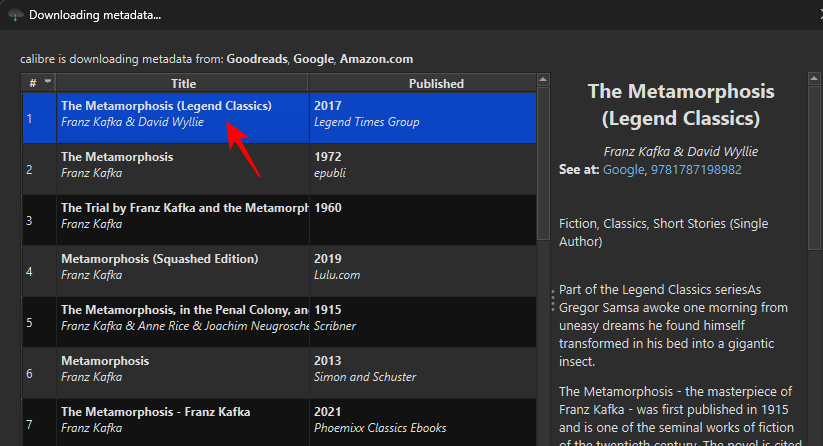
- 选择与您的图书内容相匹配的出版物。
第 4 步:选择书籍封面或添加自己的书籍封面
- 一本书的封面与其元数据一起打包。因此,双击标题/出版商的元数据包以查看其可用封面。
- 然后选择可用于所选元数据集的封面,然后单击“确定”。
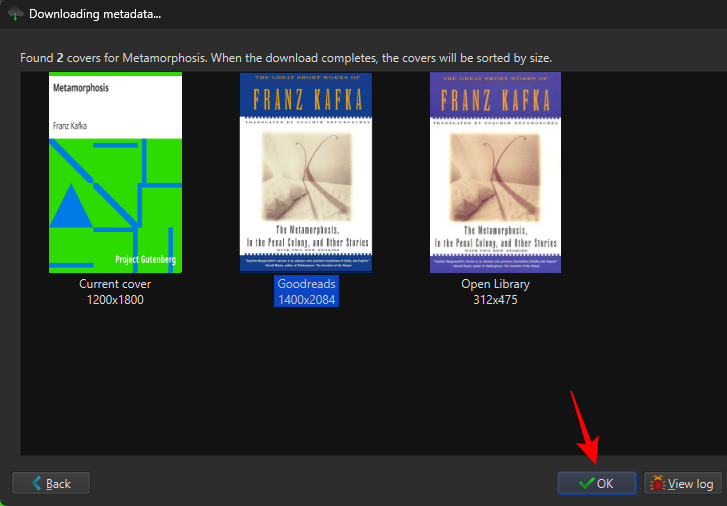
- 或者,如果您有自己的自定义书籍封面,请单击“浏览”。
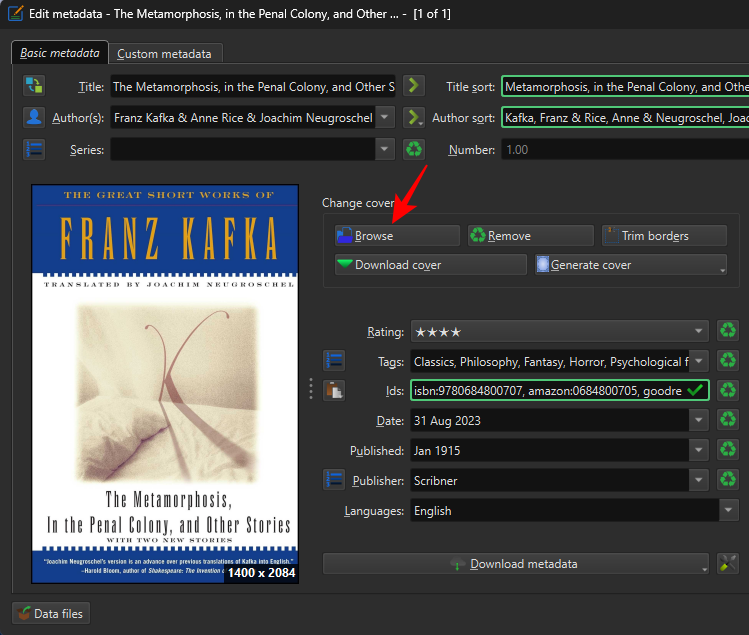
- 选择封面文件,然后单击“打开”。
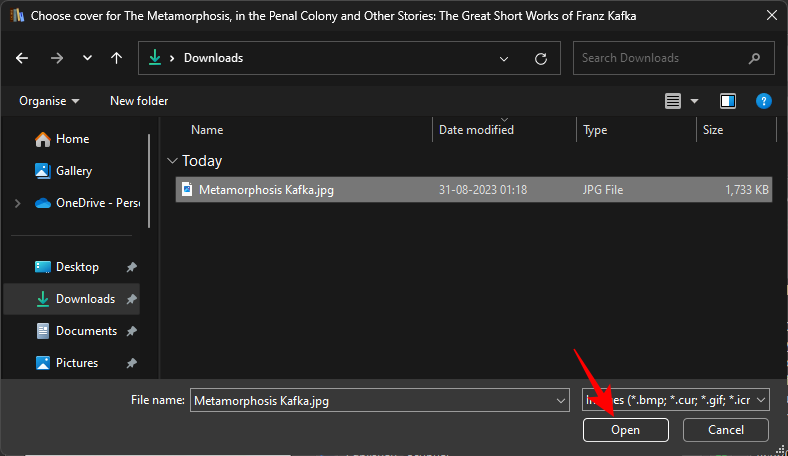
- 您的封面应该出现在元数据窗口中。
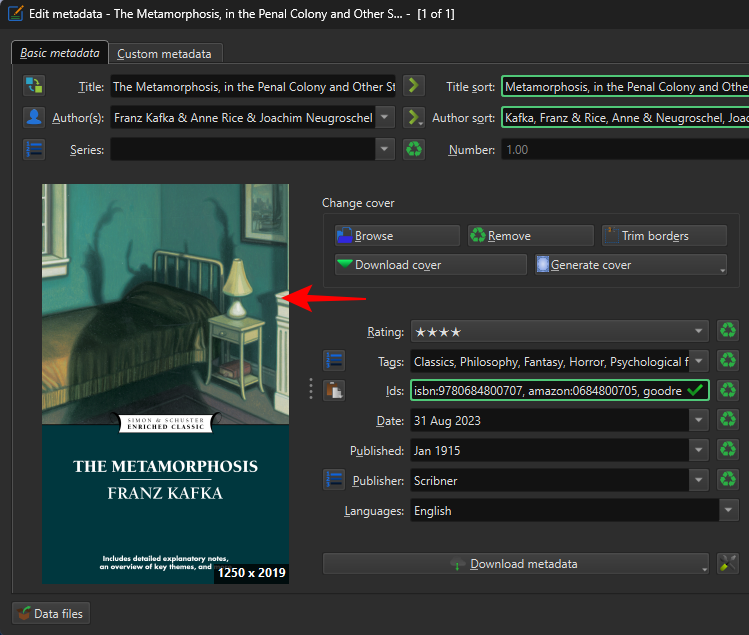
- 设置元数据源和封面后,单击“确定”。
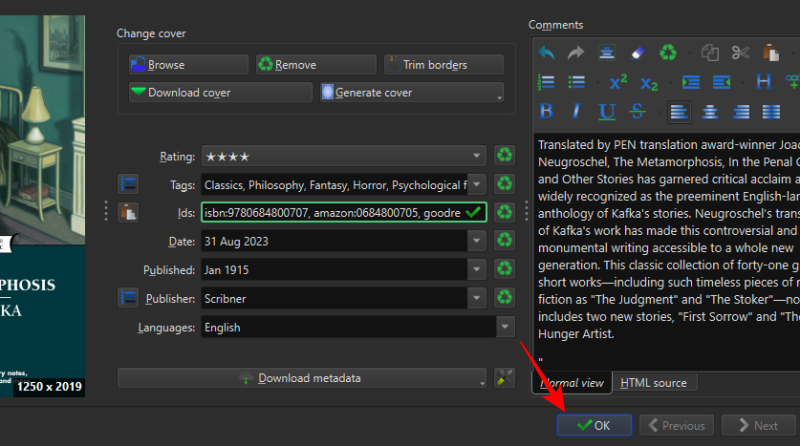
- 等待元数据下载完成。完成后,右下角会出现一条弹出消息。单击“是”继续。
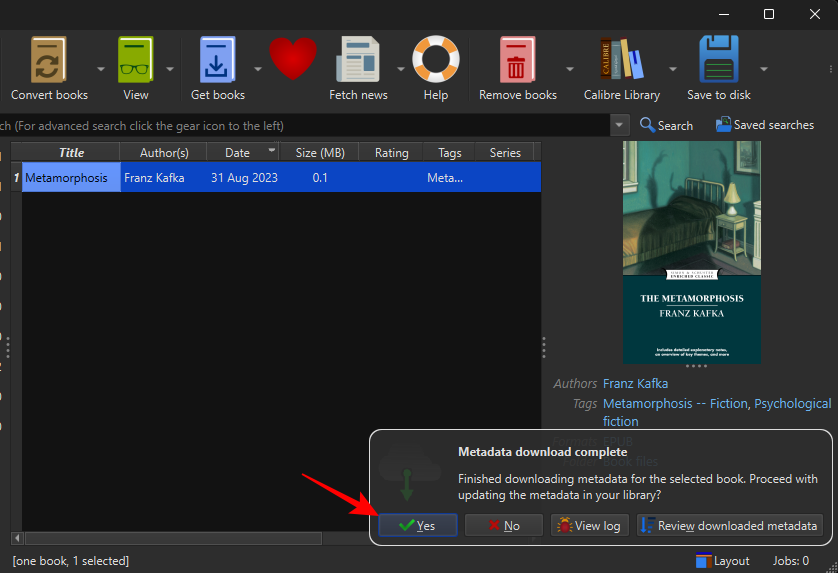
- 作为稍微快速的替代方法,您可以通过单击工具栏中“编辑元数据”选项旁边的向下箭头来下载元数据。然后选择下载元数据和封面。
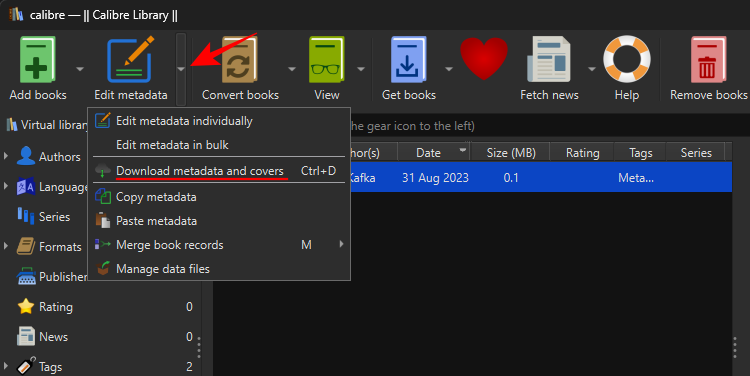
- 出现提示时,选择是要“仅下载元数据”、“仅下载封面”还是“同时下载两者”。
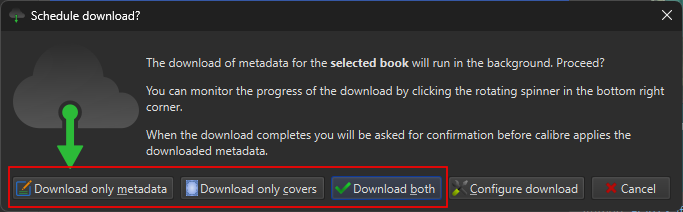
- 和以前一样,在弹出消息上单击“是”。
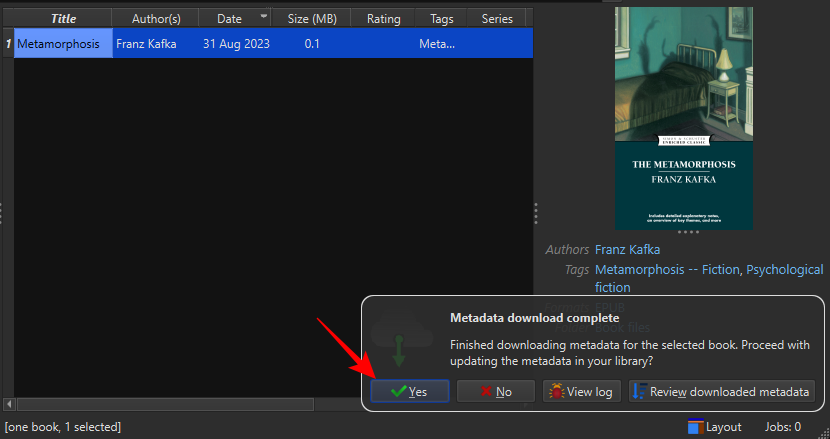
- 元数据更新后,如果您的文件不是 Kindle 原生支持的格式,例如 AZW3 或 MOBI,现在是时候转换它了。
- 为此,请选择您的图书,然后单击顶部的“转换图书”。
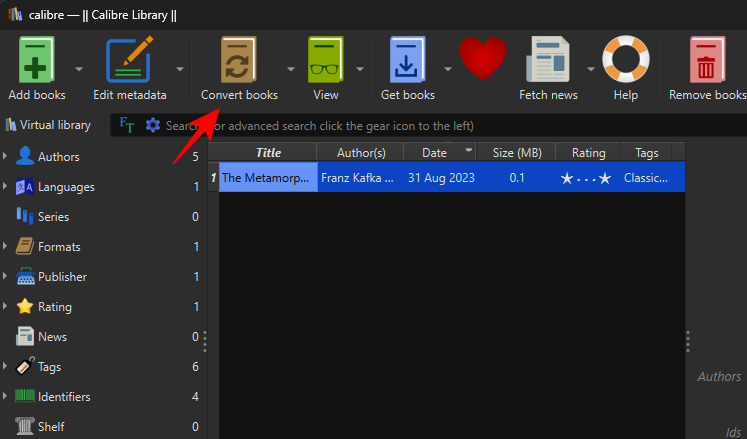
- 从右上角选择您的输出格式。我们建议坚持使用 AZW3 或 MOBI。
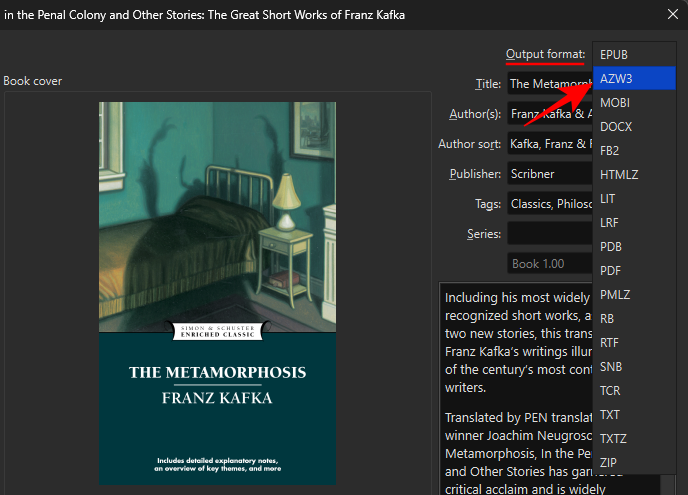
- 单击“确定”。
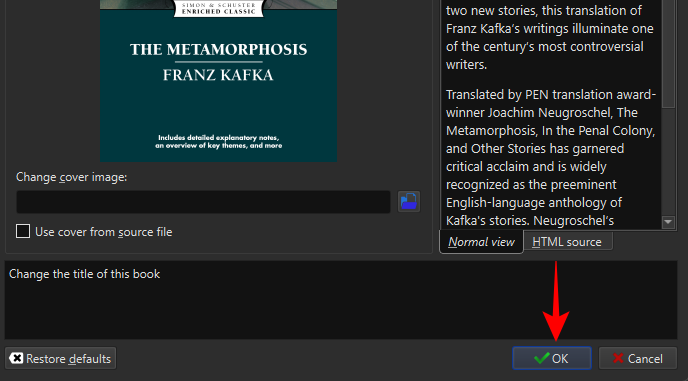
第 5 步:将带有新封面的图书转移到 Kindle
- 最后,使用 USB 数据线连接您的 Kindle。
- 然后右键单击该文件,将鼠标悬停在“发送到设备”上,然后选择“发送到主内存”。
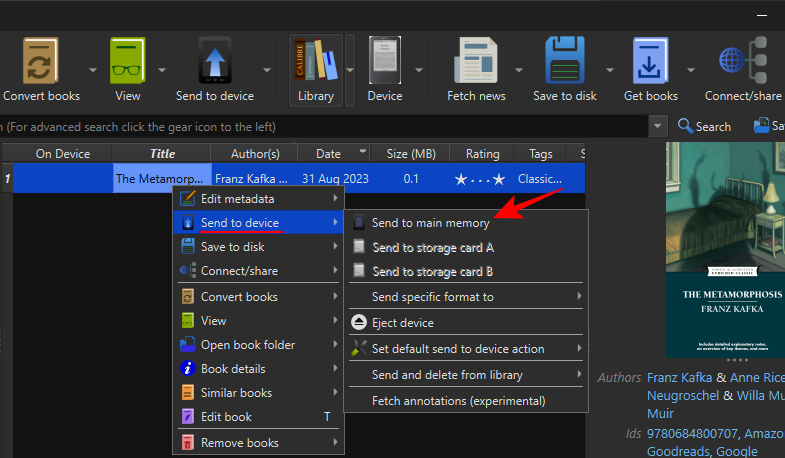
- 现在断开电缆并打开 Kindle。该书应与您选择的封面一起出现在您的 Kindle 图书馆中。
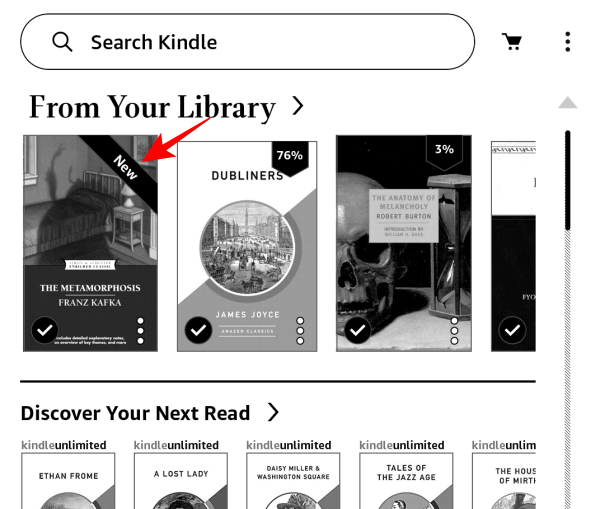
- Kindle 有一个简洁的小功能,可让您将当前正在阅读的书籍的封面设置为 Kindle 的锁屏壁纸。要将图书封面设置为 Kindle 的显示屏封面,请在【设置】>【设备选项】下启用“显示封面”。
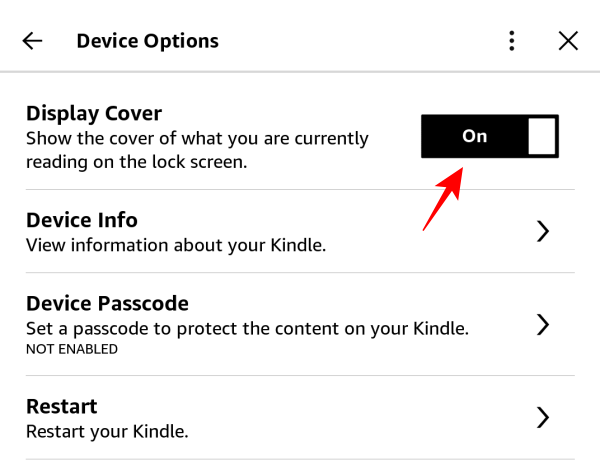
- 然后按一下电源按钮以查看待机状态的盖子。
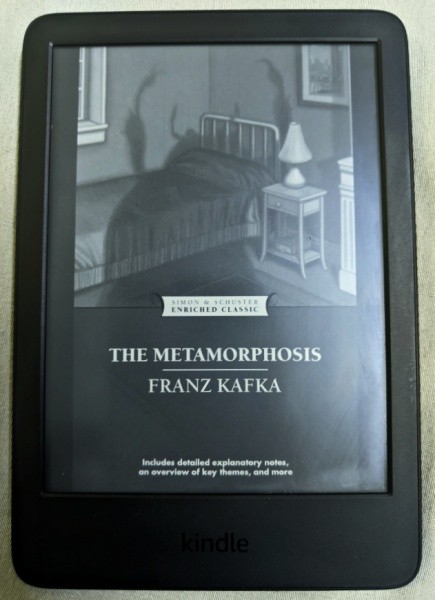
常见问题
让我们考虑一些关于使用 Calibre 在 Kindle 上更改书籍封面的常见问题。
 Win 11系统之家
Win 11系统之家
